"Hola, ¿por qué mi ordenador me pide "introducir la contraseña de administrador o la contraseña de encendido" en una pantalla azul? Apagué mi PC un par de horas después de jugar a mi Call of Duty: Black Ops. ¿Se debe a un virus o a un ataque de hackers? Ya que suelo jugar a juegos multijugador".
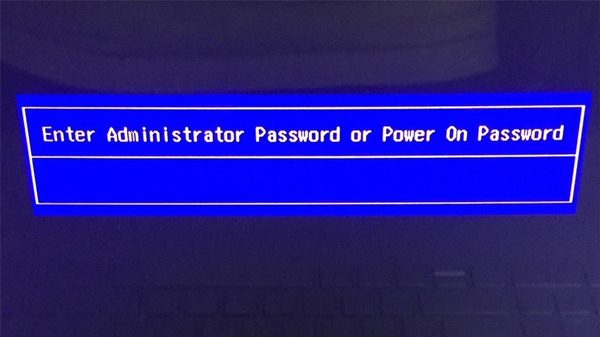
Bueno, esa es una situación molesta cuando una persona no tiene idea de lo que salió mal y de la nada se queda atascado con la introducción de la contraseña de administrador o la contraseña de encendido en hp o cualquier otro ordenador portátil o de escritorio. Apreciamos su decisión de no convertirse en Einstein, pero para buscar la ayuda de una persona conocedora de la tecnología. Por lo tanto, nos gustaría informarle sobre las mejores prácticas que debe considerar cuando experimenta tal situación. Vamos a explorar.
Cómo introducir la contraseña de administrador o de encendido
Pongamos esto en primer lugar. La contraseña de administrador es diferente de la contraseña de encendido. Aquí hay algo de información rápida sobre ambas.
1. Contraseña de administrador
A diferencia de la contraseña de encendido, la contraseña de administrador no aparece al encender el sistema. Una vez que el sistema arranca y se inicia el Windows preferido, la pantalla de inicio de sesión de la cuenta de administrador que verá requiere esta contraseña de administrador para iniciar sesión en el sistema operativo Windows.
2. Contraseña de encendido
La contraseña de encendido es una capa adicional de seguridad para las personas que quieren proteger sus ordenadores del acceso desatendido. Desde entonces, la contraseña de administrador de inicio de sesión de Windows es bastante fácil de eludir, se recomienda establecer una contraseña de encendido, ya que es bastante difícil de descifrar o restablecer esta contraseña. La contraseña de encendido aparece justo después de que el ordenador se inicie con una pantalla azul y una solicitud para introducir la contraseña de encendido.
Situación 1: Cómo solucionar el problema de la pantalla azul (al encender) y de la contraseña de encendido
Ahora está bastante claro que la contraseña de encendido es diferente de la contraseña de administrador. Por lo tanto, en esta parte, vamos a resolver la pantalla azul que aparece en el encendido y le pide que introduzca la contraseña de encendido. Sin hablar mucho, vamos a desvelar el tutorial paso a paso para resolver el problema.
La solución universal para evitar introducir la contraseña de encendido en hp o en cualquier otro portátil o sobremesa será desconectar la pila del CMOS (celda del tamaño de una moneda) y el jumper "clr CMOS". Esto es lo que tienes que hacer:
- Asegúrese de apagar el ordenador previamente y luego tiene que desconectar los cables de alimentación de las tomas de corriente. Si se trata de un ordenador portátil, habrá que desconectar la batería.
- Ahora separe la cubierta protectora del lateral de su torre de sobremesa para acceder a las partes de hardware de su PC. En el caso de los portátiles, desatornilla el panel superior/táctil y el teclado [hágalo con cuidado].
- Una vez que tenga acceso al hardware, busque una celda de color plateado del tamaño de una moneda, es decir, la "batería CMOS".
- Sepárelo de su PC y espere unos 10 minutos. Recomendamos tomar una taza de café mientras tanto (juego de palabras).

- A continuación, mantenga pulsado el botón de encendido durante 20 segundos (aproximadamente) para asegurarse de que no hay energía almacenada en los condensadores.
- Una vez hecho esto, mire cuidadosamente alrededor de la batería. Deberías ver un jumper que está etiquetado como "clr CMOS" o algo similar. Desconecta también el jumper, y después de un tiempo vuelve a ponerlo en su posición original. También, pon la batería CMOS de nuevo en su lugar respectivo.
- Por último, recoja su ordenador portátil o de sobremesa y conecte los cables de alimentación (batería en el caso de un portátil). Arranque ahora su PC.
- Tal vez pueda ver un mensaje en su pantalla diciendo que la configuración se ha restablecido. Simplemente tiene que confirmar sus acciones y está todo hecho.
Escenario 2: Cómo resolver la contraseña de administrador establecida como contraseña de acceso al sistema operativo
Así que el problema de la pantalla azul que pide introducir la contraseña de encendido se ha resuelto. ¿Pero qué pasa si has olvidado la contraseña de administrador y no puedes acceder a tu cuenta de administrador de Windows? Bueno, recuerda que te dijimos que la contraseña de administrador es fácil de eludir. Bueno, eso es cierto, con PassFab 4WinKey puede restablecer o eliminar la contraseña de administrador sin ninguna molestia. Con esta poderosa herramienta, puedes incluso crear o eliminar una cuenta de administrador en sólo unos pocos pasos. Además, puede eliminar fácil y eficazmente cualquier tipo de contraseña de acceso, ya sea una cuenta de administrador o una cuenta de Microsoft. A continuación, le explicamos cómo hacerlo:
Paso 1: Instale e inicie PassFab 4WinKey en su PC de trabajo. Conecte una unidad USB en blanco y seleccione la opción USB Flash Drive en la interfaz del programa. Pulsa "Grabar" y espera a que se complete el proceso. Expulse el USB después.

Paso 2: Ahora, conecte el USB de arranque que acaba de grabar en el PC bloqueado y luego reinícielo. Durante la primera pantalla de arranque, pulse la tecla "Esc/F12" para entrar en el "Menú de arranque" y elija "Dispositivo extraíble" para establecer el USB como medio de arranque.
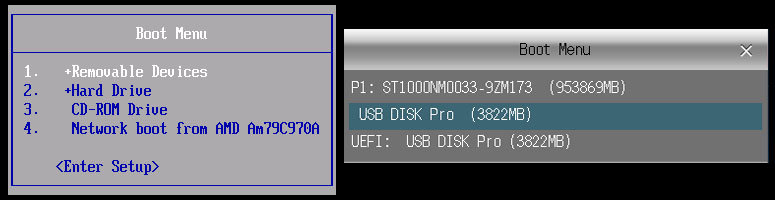
Paso 3 - Ahora arrancará en su PC. Opte por el "Sistema Operativo Windows" que tiene su cuenta de administrador y seleccione la opción "Restablecer su contraseña". A continuación, pulse "Siguiente".

Paso 4: En las siguientes ventanas, elija la cuenta de administrador para la que desea restablecer la contraseña. A continuación, introduzca la nueva contraseña en el campo correspondiente y pulse "Siguiente". Eso es todo, su contraseña será ahora restablecida.

En pocas palabra
Se trata de cómo evitar "introducir la contraseña de administrador o la contraseña de encendido" con las mejores prácticas para pasar. Además, con el fin de restablecer la contraseña de administrador o la contraseña de inicio de sesión de la cuenta de Microsoft Windows, siempre se puede recurrir a PassFab 4WinKey.
